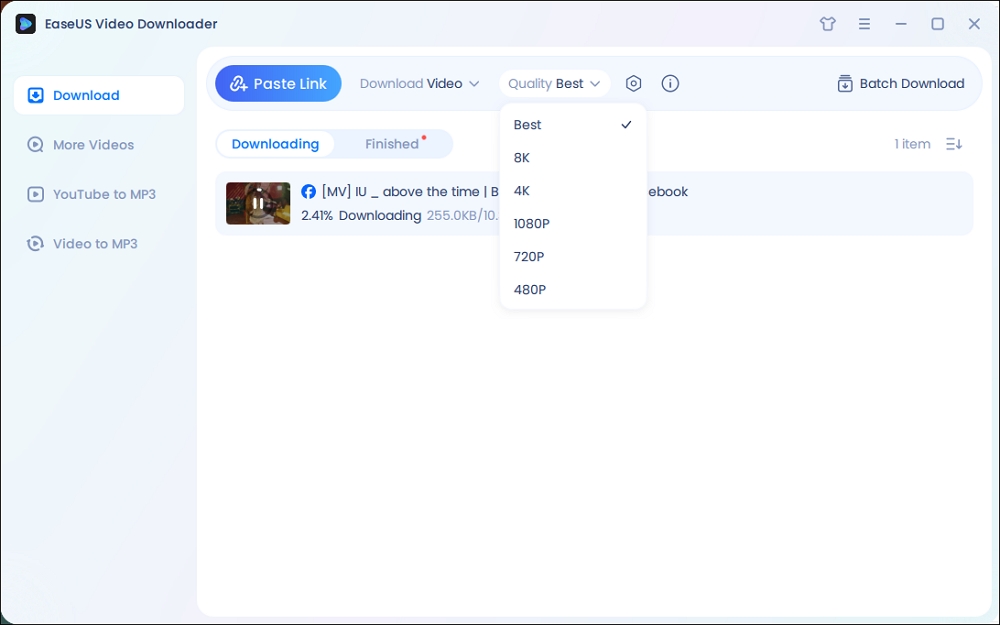-
![]()
Tioka
Tioka、社内一番の電子機器マニアです。小さい頃から、パソコン、携帯電話、ゲーム機、デジカメなどに非常に興味を持ち、新しいモデルが発売されたらすぐ手に入れたいタイプです。2017年からEaseUS Softwareに加入し、大興味をもって日本のユーザーにITに関するナレッジを紹介しています。現在、データ復元、データバックアップ、ディスククローン、パーティション・ディスクの管理、または、PC引越しなどの分野に取り組んでいます。日本の皆様がよくある問題を収集し、様々なパソコンエラーの対処法、データ復元の方法、SSD換装の方法やディスクの最適化方法などについて、数多くの記事を書きました。現時点(2019年8月21日)まで、彼が書いた記事の閲覧数はなんと550万回に突破!つまり、日本のユーザーは、合計5,500,000回彼の記事を読んで問題を解決しました。仕事や記事作成以外、彼は大部分の時間をタブレット・スマホを弄ること、ゲーミングなどに使っている男の子です。…詳しくは... -
![]()
Yiko
Yicoは、広大出身のパソコン知識愛好家で、パソコンに非常に精通しています。大学時代から定期的に女性向けのオンラインIT知識勉強会に参加して、いろいろなIT知識や技術を習得しました。彼女は、2020年からEaseUSファミリーの一員になりました。現在、データ復元、データバックアップ、パーティション管理、オーディオとビデオ編集などの分野で活躍しています。 いつもユーザの立場に立って、ユーザーの問題を解決するために最適な解決策を提供します。今まで、彼女が執筆した記事の閲覧数は3000,000回を超えています。 また、彼女は撮影とビデオの編集にすごく興味を持っています。定期的にYouTubeに動画を投稿したこともあります。ちなみに、彼女は平野歩夢選手の大ファンです。平野歩夢選手みたいの自分の才能を活かし輝いている人間になりたいです。…詳しくは... -
![]()
Bower
Bowerは、日本に永久滞在の中国人で、リモートでEaseUSに記事を書いています。Bowerは、小学校の時に両親と一緒に日本に移住しました。東京の私大の情報学部を出て、現在、都内のIT系の会社で勤めています。アルバイトの筆者として、EaseUSのユーザーに有用な対策を提供して、ユーザーから評価を受けています。…詳しくは... -
![]()
kenji
地域:東京都千葉県詳しくは...
年齢:22歳
性別:男性
仕事:IT関係者… -
![]()
Harumoe
Harumoe、新卒として、2022年からEaseUSに入社しました。専門は日本語ですが、いつもパソコンなどの機器に興味を持ってきました。大学時代から今まで、ずっとコンピューターに関する知識を勉強しています。EaseUSに加入した後、より多くの専門知識を学ぶと同時にそれを生かして、言葉というツールを利用して、皆さんとコミュニケーションしたいと思っています。Harumoeは今、データ復旧、ディスク・パーティション管理、データバックアップ・クローンに関する記事の作成を担当しています。以上述べた分野で彼女は少しでも役に立ちたいです。仕事や記事作成以外に、Harumoeはアニメ漫画マニアで、ゲーム機(Switch)をいじることも大好きです。…詳しくは... -
![]()
さわこ
さわこが大学の時、専攻は日本語で、仙台に留学した経験があります。(ずんだシェイクおいしいですって)、2022年にEaseUSに入社しました。入社した理由はIT業界に興味があるそうです。今はデータ復旧、パーティション管理、データ移行などのことを猛勉強中。彼女が中学校の時からずっとリーグオブレジェンドというPCゲームをやっていて、スマホよりPCが好きだそうです。…詳しくは... -
![]()
NANAちゃん
NANAちゃんは小さいごろから、アニメや日本文化に大変興味を持っております。ですから、大学の専門を選ぶ時、迷わず、日本語を選びました。IT業界に興味があって、ITについて自分で勉強したことがあるので、2022年にEaseUSに入社しました。今NANAちゃんはデータ復元、データバックアップ、パーティション管理、オーディオとビデオ編集などの分野で活躍しています。NANAちゃんはいろいろな興味があり、新しい知識を学ぶことが好きです。2022年以前、NANAちゃんは声優の仕事をしたことがあります。ちなみに、自分で時々アニメ関係の動画を編集、投稿をしました。…詳しくは... -
![]()
WuYanG
四川省出身の舞阳は、大学で4年間日本語を勉強している。 中学生の時にいい日本語の歌を発見し、それがアニメの主題歌であることがわかり、日本のアニメを見始めたのがきっかけです。 徐々に日本語への興味も生まれてきた。 Easeusに入社してからは、ディスク・パーティション管理、データ復旧、データバックアップ・クローンなどのエキスパートとして、日本語で文章を書き、より多くの人の大切なデータの管理に貢献しています。ちなみに、バイクに乗るのが大好きで、ヤマハがtop1!…詳しくは...
目次
0 利用者 |
0分で読める
ユーザーからのメッセージ:720pでビデオをダウンロードできないようです。720pのダウンロードを有効にするにはどうすればいいですか?バージョン16.29.39を使用しています。
これは、YouTube動画を720pまたはその他の解像度でダウンロードできないユーザーのケースの1つです。この問題はさまざまな理由で発生し、接続不良から地理的制限までさまざまな原因が考えられます。
しかし、字幕付きの動画をダウンロードしたいのに保存できないという人にとって困ります。そこで、この記事ではYouTube動画を720pまたはその他の画質でダウンロードする方法を探しています。
ユーザーが動画を保存できない原因について説明します。また、YouTube動画をSDカードにダウンロードできない原因とその解決策についても説明します。それでは、720pや以上のYouTube動画をダウンロードできない人のために、早速解決策を見ていきましょう。
1.720p~4kのYouTubeビデオダウンローダー
サードパーティのビデオダウンローダーを使用するのが最善の選択肢です。現在、EaseUS Video Downloaderより優れたビデオダウンロードはありません。このプログラムには、多くの優れた機能があり、理想的なYouTubeビデオダウンローダーです。このプログラムでユーザーが720p品質以上のYouTubeビデオをダウンロードできます。それだけでなく、オンラインプラットフォーム上のあらゆる種類のビデオをダウンロードできます。そして、YouTubeのダウンロード品質が360pに制限されているという問題を抱えている人には最適です。
無料ダウンロード Windows向け
安全ダウンロード
無料ダウンロード Mac向け
安全ダウンロード
💡EaseUS Video Downloaderの優れた機能:
- 720pまたは1080pのYouTube動画を品質を損なうことなく簡単にダウンロードできます。
- YouTubeの音楽プレイリストをパソコンにダウンロードできます。
- PremiumなしでYouTube動画を簡単にダウンロードできます。
- 内蔵コンバーターで映画をMP3形式に変換できます。
そのため、PremiumなしでYouTube動画をダウンロードするにはEaseUS Video Downloaderが最適なソリューションで、その使用方法は次のとおりです。
ステップ1.PC で EaseUS Video Downloader を起動します。出力形式(ビデオ・音声)と品質(最高・8K・4K・1080Pなど)を選択します。

ステップ2.ダウンロードしたい動画のURLをコピーし、「リンクをペーストする」をクリックして続行します。

ステップ3.動画はダウンロードされます。ダウンロード処理が完了したら、「完成」オプションでダウンロードした動画を確認できます。

Tips:動画を閲覧しながらダウンロードすることも可能です!

免責事項:著作権で保護されたコンテンツをダウンロードし、許可なく商業目的で使用することは違法です。ビデオをダウンロードする前に、内容が著作権で保護されているかどうかを確認することをお勧めします。
2.ネットワーク接続を確認する
もう一つの原因は、インターネットの速度が遅いことと接続が悪いことです。YouTubeではインターネット接続が遅い場合や接続が悪い場合は720pのダウンロードができないことがよくあります。
そのため、次のようにGoogleFiberを利用してインターネット接続を確認することが重要です。
ステップ1.「GoogleFiber」に移動します。
ステップ2.「再生」ボタンをタップします。
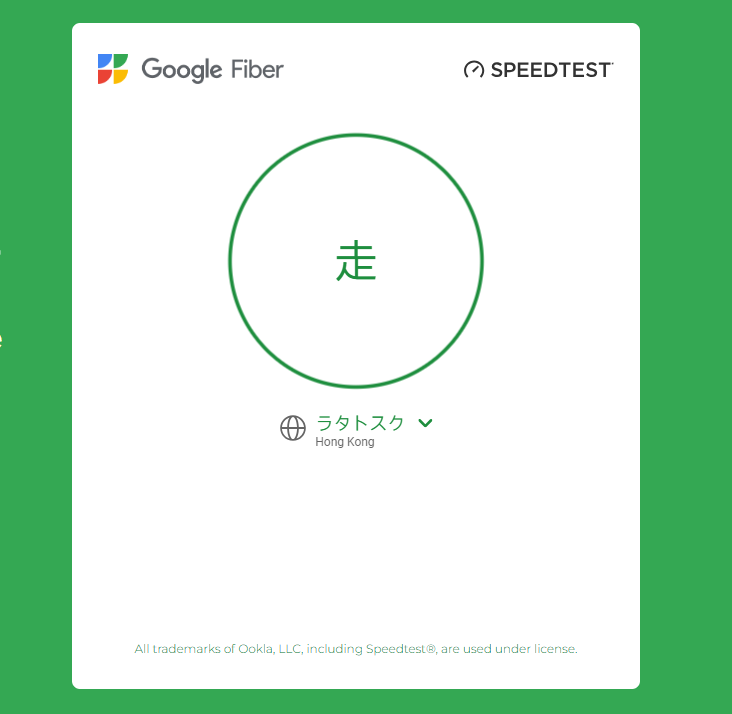
ステップ3.ダウンロード速度を確認します。
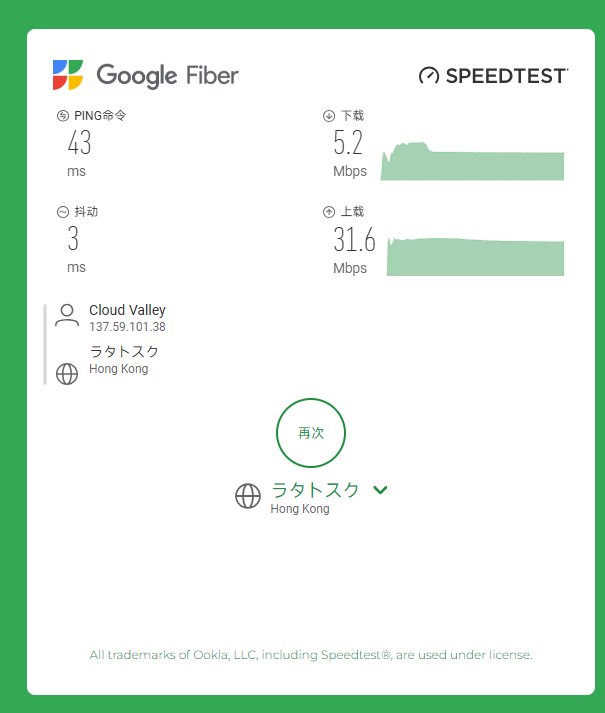
これにより、問題がインターネット接続にあるのか、それとも他の何かにあるのかを確認して、問題を特定できます。したがって、インターネットに問題がない場合は、ユーザーは次の解決策に進む必要があります。
3.YouTube Premiumの有効期限を確認する
この問題を引き起こすもう1つの原因は、Premiumアカウントの有効期限です。ユーザーがPremiumメンバーシップの請求日を過ぎている可能性があります。そのため、YouTubeでは動画のダウンロードができなくなります。
ユーザーがYouTube動画を再生リストに保存できない場合にPremiumの有効期限を確認する方法は次のとおりです。
1.https://www.youtube.com/paid_membershipsにアクセスします。
2.「メンバーの管理」の横にある矢印アイコンをクリックして、メンバーシップの詳細を表示します。
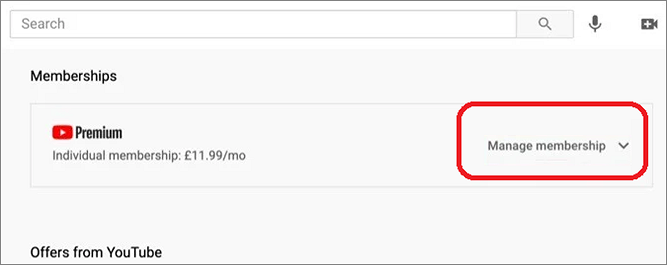
3.「次回請求日」と、メンバーシップの料金を確認できます。

有効期限が現在の日付を過ぎているかどうかは簡単にわかります。そのため、ユーザーはYouTubeから動画をダウンロードしたい場合、再度Premiumに加入する必要があります。
4.YouTube Premiumアカウントを退会する
YouTube Premiumアカウントを正式に退会すると、Premiumへの依存も解除されます。これにより、ユーザーは再び動画をプレイリストにダウンロードしてオフラインで視聴できるようになります。ただし、正しい方法でサインオフすることが重要です。
ユーザーがYouTube Premiumアカウントを退会する方法は次のとおりです。
1.https://www.youtube.com/paid_membershipsにアクセスします。
2.「メンバーシップの管理」をクリックします。
3.「無効にする」をクリックします。
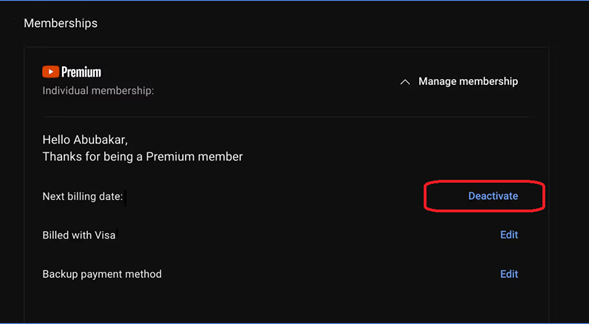
4.「続行」をクリックして解約します。
5.解約する理由を選択して「次へ」をタップします。
6.「解約」をクリックします。
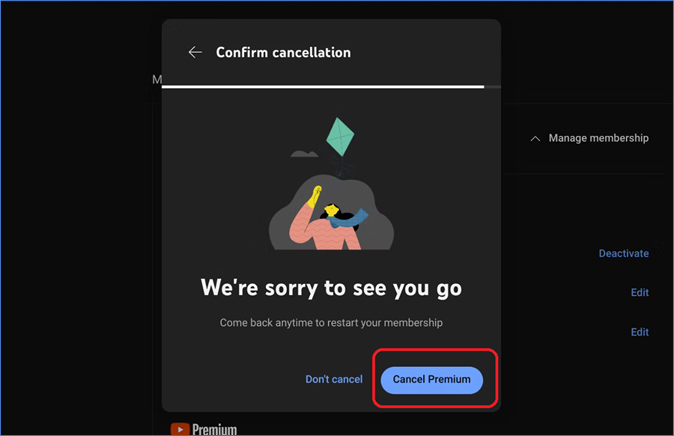
Premiumをキャンセルしても、ユーザーが有料プログラムに再度サインアップできないわけではありません。Premiumセクションに移動して支払い方法を入力するだけで、再度Premiumにサインアップできます。
5.YouTubeのダウンロード設定を確認する
ダウンロード設定は、動画が720P形式でダウンロードされないもう1つの要因です。そのため、YouTubeからファイル管理に動画をダウンロードする方法を学ぶ前に、これを確認することが重要です。この設定が問題の原因の場合、他の方法を使用する必要がなくなります。
したがって、ユーザーは次の手順を実行して、ダウンロード設定が正しく構成されていることを確認する必要があります。
ステップ1.ダウンロードするビデオを視聴または検索します。「設定」メニューをタップします。
ステップ2.「ビデオをダウンロード」オプションをタップします。「高(720p)」オプションを選択します。
ステップ3.設定を記憶します。次に、「ダウンロード」をタップします。
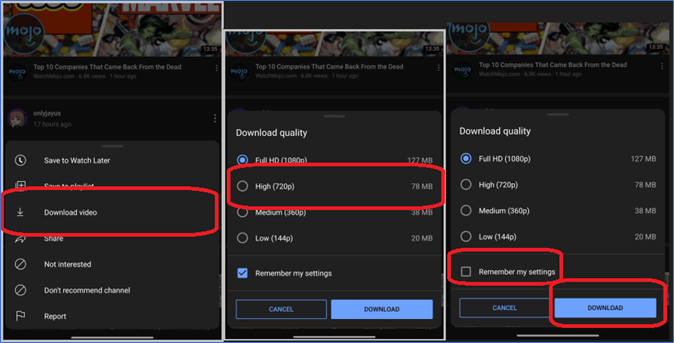
これを行うと、YouTubeはユーザーが選択した設定を記憶し、ユーザーが好みの形式と品質で動画をダウンロードできるようになります。
6.ビデオの利用可能な場所を確認する
国によっては、ビデオやPremiumサービスが利用できない場合があります。これにより、ユーザーはビデオをダウンロードできなくなります。そのため、特定の国でビデオやPremiumにアクセスできるかどうかを確認することが重要です。
YouTubeでは、ユーザーが場所ごとにPremiumメンバーシップの利用可能性を識別できるようにすることで、これを簡単にしています。確認方法は次のとおりです。
ステップ1.YouTubeヘルプセンターにアクセスします。
ステップ2.「Premiumメンバーシップが利用可能な場所」セクションを見つけます。
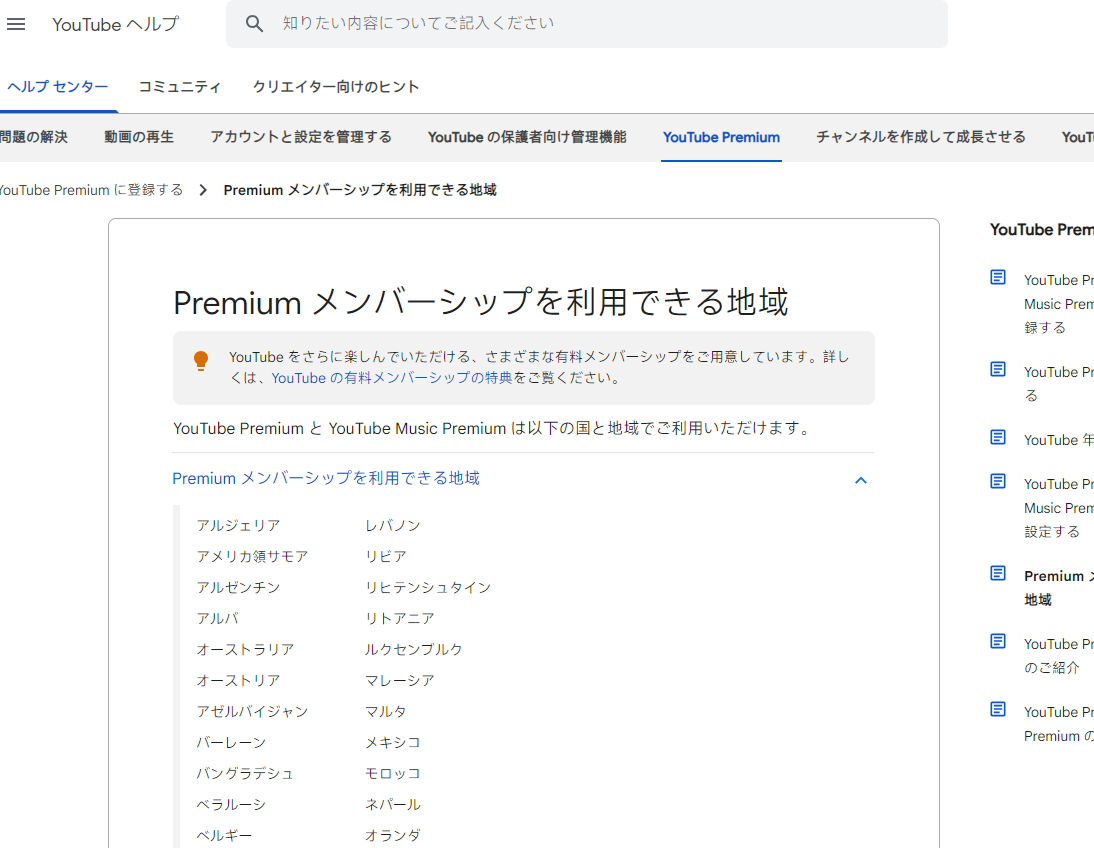
ステップ3.国を探します。
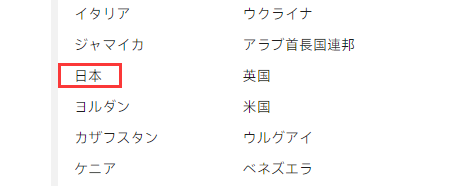
YouTube動画を720Pでダウンロードできない理由
ユーザーがYouTube動画を720pまたはその他の品質でダウンロードできない原因は数多くあります。ユーザーがVLCでYouTube動画をダウンロードするか、統合ダウンローダーを使用するかに関係なく、いくつかの理由で問題に直面することになります。
🧐ユーザーがYouTube動画を720pでダウンロードできない理由としては、次のようなものが挙げられます。
- 特定の国では動画が視聴できません
- 動画は著作権で保護されており、サードパーティのツールでのみダウンロードできます
- インターネット接続が悪いと360p以上の画質は得られません
- YouTube Premiumが期限切れか、国によっては利用できません
- これが、多くのユーザーが720p以上の解像度でYouTube動画をダウンロードできない理由です。不適切な設定と接続不良が、この問題が発生する主な原因の2つです。ただし、前述の方法を使用すれば、これらの問題をすべて修正でき、ユーザーが原因を診断するのに役立ちます。
まとめ
YouTube動画がダウンロードできない一般的な原因と、ユーザーがその問題に対処する方法について説明しました。ユーザーはYouTube Premiumが許可されている場所にいることを確認する必要があります。また、YouTube動画が著作権で保護されていないことも確認する必要があります。
しかし、YouTube動画をダウンロードするための優れたサードパーティツールを使用するだけで、これらの問題をすべて回避できます。EaseUS Video Downloaderは、上記の面倒な作業をすべて回避できる最適なオプションです。YouTube Premiumにお金も支払うことなく、どの地域からでも動画を簡単にダウンロードできます。
無料ダウンロード Windows向け
安全ダウンロード
無料ダウンロード Mac向け
安全ダウンロード
よくある質問
1.YouTubeが720pでロックされているのはなぜですか?
YouTubeは通常、インターネット接続が遅い、または接続状態が悪い場合、720pでロックされます。これにより、YouTubeアプリは品質設定を1080p以上から720pに下げます。接続状態が悪いと、360pまで下がることもあります。
2.YouTubeビデオのダウンロード品質を向上させるにはどうすればよいですか?
YouTube動画を高速にダウンロードするには、ユーザーが安定したインターネット接続を確保することが重要です。ただし、EaseUS Video Downloaderなどのサードパーティ製ソフトウェアを使用して、YouTube動画を4倍の速度でダウンロードすることもできます。
3.YouTube動画を1つずつダウンロードする必要がありますか?
はい、その理由は、YouTubeではユーザーが一度にダウンロードできる動画は1つだけだからです。ただし、Premiumユーザーは、一度に複数の動画をプレイリストにダウンロードできます。一方、EaseUS Video Downloaderなどの優れたサードパーティプログラムを使用すると、ユーザーは一度に複数の動画をダウンロードできます。